El concepto de servidores web ha pasado por la mente de la mayoría, si no de todos, los entusiastas de Linux; especialmente los interesados en seguir proyectos y carreras basados en la web. Debido a los numerosos servidores web que se ofrecen a la comunidad de Linux, es posible que tenga ganas de lanzar una moneda o tirar un dado para encontrar el que "podría" satisfacer sus necesidades basadas en la web.
Lighttpd es mejor atribuido como un servidor web compatible, muy flexible, rápido y seguro. Por lo tanto, está optimizado para un alto rendimiento en cualquier entorno de sistema operativo que lo aloje.
Además, este servidor web es realmente liviano, por lo que necesita muy pocos recursos para ejecutar o ejecutar sus objetivos funcionales, como el manejo de aplicaciones AJAX. Este servidor web tiene licencia BSD, es de código abierto y es perfectamente compatible con sistemas tipo UNIX.
Este artículo busca guiarlo a través de la instalación y configuración de Lighttpd como servidor web ideal para tu Ubuntu 20.04 sistema operativo.
Instalación de Lighttpd en Ubuntu Linux
El primer paso es siempre asegurarse de que su sistema operativo esté actualizado. Este paso también requiere que sea un usuario raíz o tenga privilegios de Sudo en Ubuntu 20.04 sistema que está utilizando.
$ sudo apt update
Para instalar Lighttpd , ejecuta el siguiente comando en tu Ubuntu terminal.
$ sudo apt install lighttpd
El comando anterior también solicitará la instalación de dependencias adicionales que necesita Lighttpd .
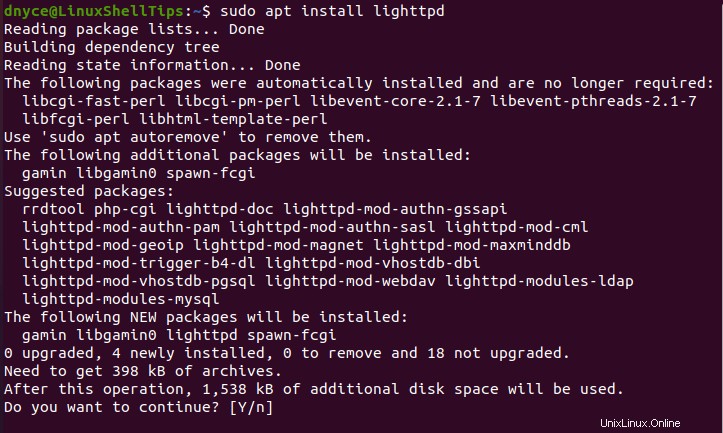
Ahora que el servidor web está instalado, debemos iniciarlo y habilitarlo para que siga funcionando incluso después de un arranque o reinicio exitoso del sistema.
$ sudo systemctl start lighttpd $ sudo systemctl enable lighttpd
Compruebe el estado del servidor web para asegurarse de que se está ejecutando.
$ sudo systemctl status lighttpd
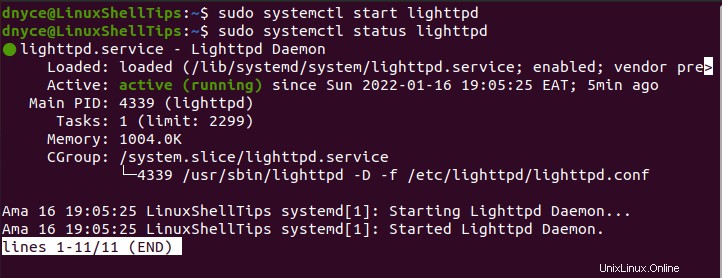
Si está ejecutando un UFW cortafuegos, debe abrir los siguientes puertos para habilitar el acceso a Lighttpd .
$ sudo ufw allow 80 $ sudo ufw allow 443 OR $ sudo ufw allow http $ sudo ufw allow https
Vaya a su navegador web y use la dirección IP de su máquina o localhost para asegurarse de que Lighttpd puede servir páginas web en su sistema Ubuntu.
http://server-ip OR http://localhost
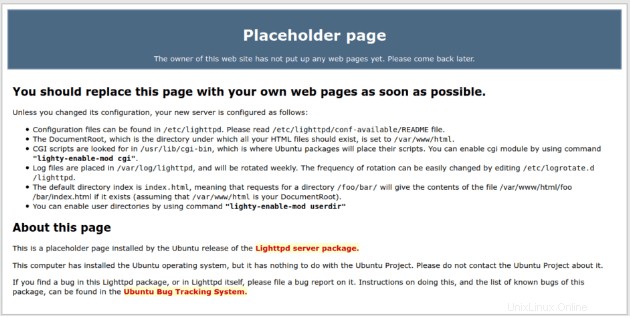
Instalar PHP en Ubuntu Linux
Lighttpd y el PHP lenguaje de programación se complementan en gran medida entre sí. Dado que la mayoría de las aplicaciones web tienen PHP como su columna vertebral principal, debemos configurar su compatibilidad con Lighttpd.
Por lo tanto, primero debe instalar los siguientes paquetes relacionados con PHP en su sistema operativo Ubuntu.
$ sudo apt install php7.4, php7.4-fpm php7.4-mysql php7.4-cli php7.4-curl php7.4-xml
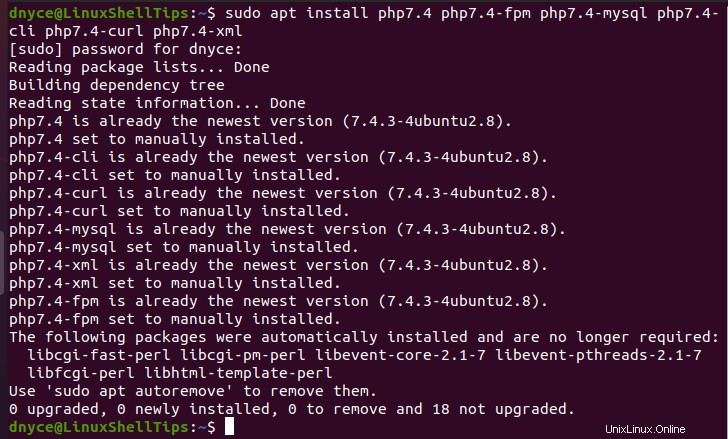
Para Lighttpd y PHP para comunicarnos, necesitamos abrir algunos archivos de configuración y hacer algunos cambios.
$ sudo nano /etc/php/7.4/fpm/pool.d/www.conf
Comente el listen =/run/php/php7.4-fpm.sock inicial valor y configúrelo en escucha =127.0.0.1:9000 como se muestra.
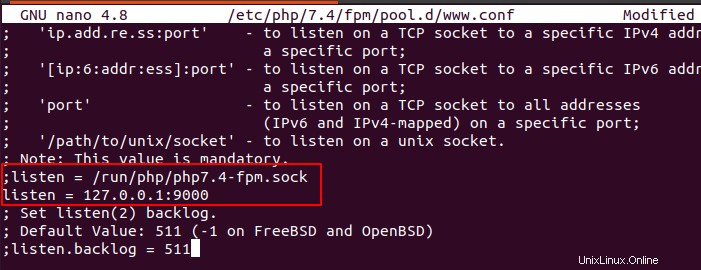
Guarde y cierre el archivo.
Abra el siguiente archivo de configuración de Lighttpd.
$ sudo nano /etc/lighttpd/conf-available/15-fastcgi-php.conf
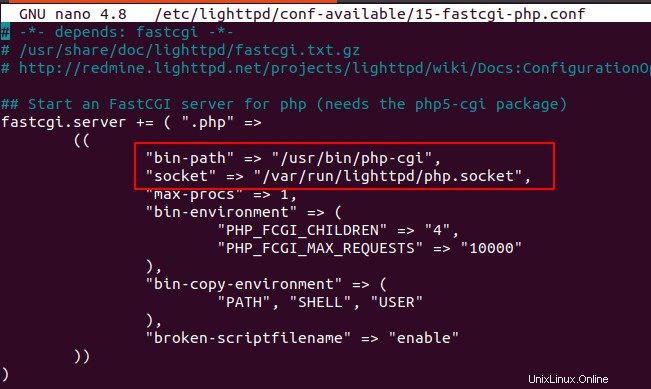
Reemplace las líneas resaltadas para que su archivo de configuración final se vea así:
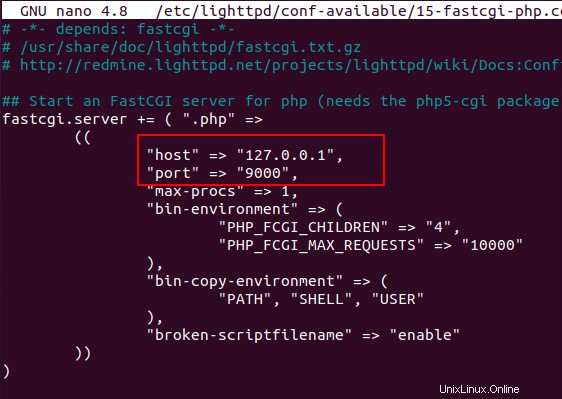
Guarde los cambios y cierre el archivo.
Habilite los siguientes módulos responsables de la comunicación entre Lighttpd y PHP .
$ sudo lighty-enable-mod fastcgi $ sudo lighty-enable-mod fastcgi-php
Ahora necesitamos php-fpm y Lighttpd servicios reiniciados.
$ sudo systemctl restart lighttpd php7.4-fpm
Para probar la capacidad de Lighttpd para servir archivos PHP, cree el siguiente script PHP.
$ sudo nano /var/www/html/test.php
y añádele el siguiente código.
<?php phpinfo();?>
Haga que Lighttpd sea el propietario del directorio que servirá sus páginas web PHP.
$ sudo chown -R www-data:www-data /var/www/html/ $ sudo chmod -R 755 /var/www/html/
Ahora visita/abre el test.php archivo desde su navegador web para ver si Lighttpd fue capaz de interpretarlo.
http://localhost/test.php or http://your-server-ip/test.php
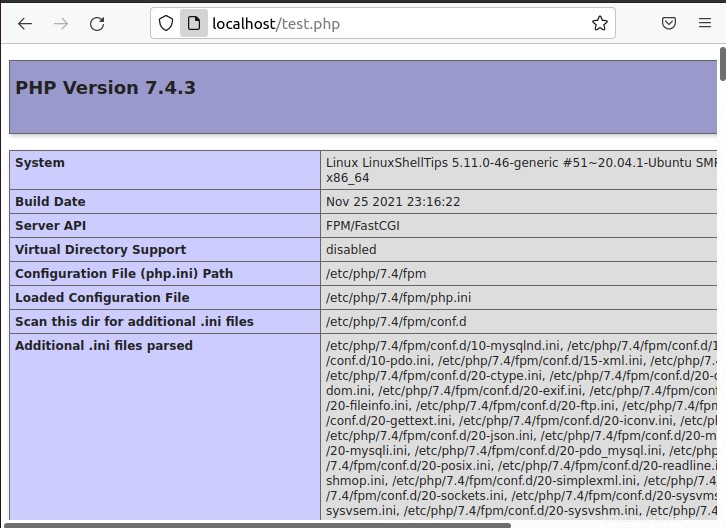
Alojamiento de un sitio web con Lighttpd en Ubuntu
Para alojar un sitio web simple o una página web usando Lighttpd , las páginas web que se van a servir deben residir en /var/www/html directorio. Por ejemplo, cree un index.html archivo dentro de este directorio.
$ sudo nano /var/www/html/index.html
y agregue el siguiente código HTML.
<!DOCTYPE html> <html> <head> <title>First Lighttpd website</title> </head> <body> <h1>LinuxShellTips Lighttpd Sample Web Page</h1> <p>This is a webpage served by lighttpd!</p> </body> </html>
Acceder al dominio de su servidor debería mostrar sin esfuerzo la página anterior:
http://linuxshelltips.network
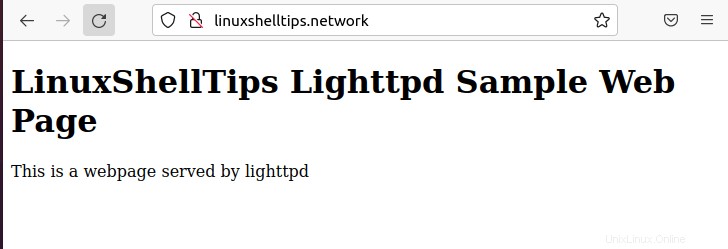
Creación de host virtual Lighttpd en Ubuntu
Este enfoque es para usuarios que necesitan servir varios sitios web usando Lighttpd . Para un dominio como linuxshelltips.lan.network , primero, cree el directorio del sitio web necesario:
$ sudo mkdir /var/www/html/linuxshelltips.lan.network
Cambiar el permiso y la propiedad de este directorio:
$ sudo chmod -R 755 /var/www/html/linuxshelltips.lan.network $ sudo chown -R www-data:www-data /var/www/html/linuxshelltips.lan.network
Cree el index.html archivo para este dominio:
$ sudo nano /var/www/html/linuxshelltips.lan.network/index.html
y agregue el siguiente código HTML.
<!DOCTYPE html> <html> <head> <title>First Lighttpd website</title> </head> <body> <h1>LinuxShellTips Lighttpd Sample Web Page</h1> <p>Welcome to linuxshelltips.lan.network!</p> </body> </html>
A continuación, cree un directorio de host virtual llamado vhosts.d que contendrá los archivos de configuración de todos sus futuros sitios web.
$ sudo mkdir -p /etc/lighttpd/vhosts.d/
Edite el archivo de configuración de Lighttpd para incluir todo el contenido del directorio creado anteriormente.
$ sudo nano /etc/lighttpd/lighttpd.conf
Agregue la línea:
include_shell "cat /etc/lighttpd/vhosts.d/*.conf"
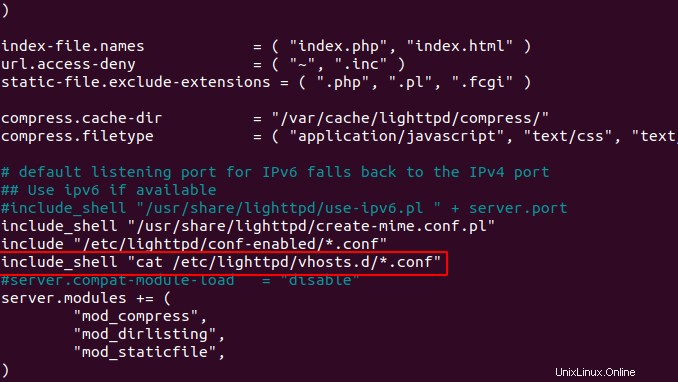
Guarda y cierra el archivo.
Cree el archivo de configuración para su sitio web:
$ sudo nano /etc/lighttpd/vhosts.d/linuxshelltips.lan.network.conf
y agregue la siguiente configuración.
$HTTP["host"] =~ "(^|.)linuxshelltips.lan.network$" {
server.document-root = "/var/www/html/linuxshelltips.lan.network"
server.errorlog = "/var/log/lighttpd/linuxshelltips.lan.network-error.log"
accesslog.filename = "/var/log/lighttpd/linuxshelltips.lan.network-access.log"
}
Compruebe la configuración de sintaxis de Lighttpd:
$ sudo lighttpd -t -f /etc/lighttpd/lighttpd.conf

Reinicie el servicio Lighttpd.
$ sudo systemctl restart lighttpd
Ahora visite la URL de su sitio web:
http://linuxshelltips.lan.network
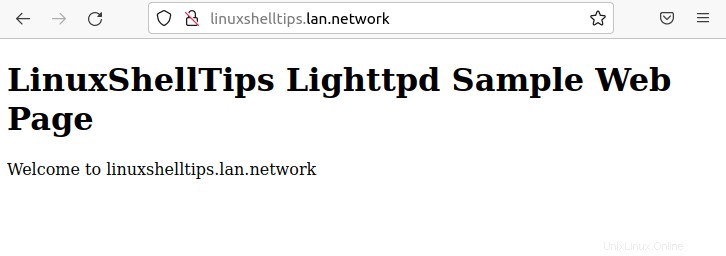
Habilitar HTTPS para Lighttpd en Ubuntu
Para habilitar HTTPS protocolo para sus sitios web atendidos por el servidor web Lighttpd, debemos agregar el certificado TLS de Let's Encrypt. Para instalar Let's Encrypt, ejecute el siguiente comando en su terminal:
$ sudo apt install -y certbot
Ahora solicite un certificado SSL para su dominio y asegúrese de reemplazar linuxshelltips.lan.network con su nombre de dominio:
$ sudo certbot certonly --webroot -w /var/www/html/ -d linuxshelltips.lan.network
Habilite el módulo SSL para Lighttpd:
$ sudo lighttpd-enable-mod ssl
A continuación, abra y edite la configuración SSL para Lighttpd:
$ sudo nano /etc/lighttpd/conf-enabled/10-ssl.conf
Tu $SERVER["socket"] la sección debe parecerse a la siguiente configuración. Además, recuerde reemplazar linuxshelltips.lan.network con su nombre de dominio.
$HTTP["scheme"] == "http" {
$HTTP["host"] == "linuxshelltips.lan.network" {
url.redirect = ("/.*" => "https://linuxshelltips.lan.network$0")
}
}
$SERVER["socket"] == "0.0.0.0:443" {
ssl.engine = "enable"
ssl.pemfile = "/etc/letsencrypt/live/linuxshelltips.lan.network/fullchain.pem"
ssl.privkey = "/etc/letsencrypt/live/linuxshelltips.lan.network/privkey.pem"
ssl.cipher-list = "HIGH"
}
Reinicie Lighttpd después de guardar y cerrar el archivo anterior.
$ sudo systemctl restart lighttpd
visitando http://tu-nombre-de-dominio debería redirigirte a https://your-domain-name .
Con Lighttpd instalado y su PHP soporte y configuración habilitados, ahora está totalmente equipado para probar su rendimiento para sus proyectos basados en la web.